Nailazite na probleme s Wi-Fi vezama na iPhoneu ili iPadu nakon ažuriranja iOS-a? Znate da imate pravu lozinku, ali vaš Wi-Fi još uvijek ne surađuje? Niste sami - a mi smo tu da vam pomognemo.
Čini se da postoji nekoliko različitih problema ili grešaka povezanih s Wi-Fi vezom u nekim od najnovijih Appleovih ažuriranja mobilnog operativnog sustava. Ako nakon ažuriranja osjetite bilo kakvu čudnu Wi-Fi vezu, čitajte dalje kako bismo vam mogli pomoći u rješavanju problema.
Povezano:
- Izgubili ste lozinku za Wi-Fi? Evo kako ga pronaći na svom Macu
- Kako riješiti probleme s Wi-Fi, LTE povezivanjem na iPhone XS i XS Max
- Problemi s Wi-Fi na iPadu: opsežan popis popravaka [AŽURIRANI]
- Kako podijeliti svoje WiFi vjerodajnice ili vezu s vašeg iPhonea
Sadržaj
- Ne možete se prijaviti na Wi-Fi ili Wi-Fi ispada nasumično?
- Savjeti za brzo rješavanje problema
- Provjerite Wi-Fi i mrežne postavke vašeg iPhonea
-
Provjerite svoj usmjerivač i ID sustava
- Osnove
- Provjerite svoj Wi-Fi SSID da biste riješili ovaj problem
- Ažurirajte svoj firmware
- Napomena o Smart Connectu
-
Hoće li Apple riješiti ovaj problem?
- Vezane objave:
Ne možete se prijaviti na Wi-Fi ili Wi-Fi ispada nasumično?
Ubrzo nakon što je iOS 12.3 prvi put objavljen javnosti, korisnici iPada i iPhonea počeli su imati niz problema povezanih s Wi-Fi mrežom.
To uključuje probleme s prijavom na Wi-Fi mrežu zaštićenu WPA (čak i ako korisnik ima ispravnu lozinku). Ali to također može rezultirati općenito lošim Wi-Fi performansama ili Wi-Fi vezama koje povremeno padaju.
Čini se da su se barem neki problemi zadržali od iOS 12 do iOS 12.3. Iako nije jasno koliko su Wi-Fi bugovi rašireni, problemi s Wi-Fi općenito izgledaju kao da su prilično česte.
Savjeti za brzo rješavanje problema
Prije nego što nastavite s bilo kakvim dubljim rješavanjem problema, preporučujemo da poduzmete sljedeće korake kako biste iskorijenili sve uobičajene probleme s povezivanjem.
- Još jednom provjerite svoju lozinku. Ne kažemo da niste u stanju ispravno upisati lozinku, samo da su mnoge zadane lozinke za Wi-Fi duge i komplicirane. Uvjerite se da ste ga ispravno upisali. Možete provjeriti svoj MacBook ili druge elektroničke uređaje i provjeriti povezuju li se bez ikakvih problema.
- Ponovno pokrenite svoj iPhone. Korištenje a prisilno ponovno pokretanje može riješiti mnoge probleme u iOS-u (uključujući probleme s povezivanjem).
- Provjerite ima li zastoja. Također bi mogao postojati problem s krajem vašeg davatelja internetskih usluga. Preporučujemo da proguglate web-mjesto vašeg ISP-a i potražite sva izvješća o prekidima rada u vašem području.
- Ponovno pokrenite usmjerivač. Kao i kod iPhonea ili iPada, vaš usmjerivač bi mogao imati greške u radu. Preporučujemo da ga ponovno pokrenete. Samo isključite usmjerivač i ponovno ga uključite. Izbjegavajte sve tipke na stražnjoj strani na kojima piše "Reset", jer će oni općenito vratiti vaš usmjerivač na tvorničke postavke.
Provjerite Wi-Fi i mrežne postavke vašeg iPhonea

U mnogim slučajevima, čini se da ovi specifični problemi s Wi-Fi-jem potječu od postavki usmjerivača. No prije nego što dođemo do toga, postoji niz stvari koje biste trebali isprobati na Appleovoj strani i koje mogu pomoći.
Najprije provjerite jeste li ažurirali na najnoviju verziju iOS-a koja je trenutno dostupna. Apple redovito uklanja bugove u svojim izdanjima softvera i moguće je da je najnovija verzija iOS-a riješila vaš određeni problem s Wi-Fi mrežom.
Nakon što pokrenete najnoviju verziju iOS-a, isprobajte ove korake.
- Zaboravite svoju Wi-Fi mrežu. Idite na Postavke —> Wi-Fi. Dodirnite mrežu na koju ste povezani, a zatim dodirnite Zaboravi ovu mrežu. Konačno, ponovno se pridružite mreži.
- Onemogućite svoj VPN. Povremeno će VPN stati na putu glatke veze između vašeg iOS uređaja i usmjerivača. Preporučujemo da ga onemogućite i provjerite pomaže li to vašoj Wi-Fi izvedbi.
- Ponovno pokrenite Wi-Fi Assist. Idite na Postavke —> Cellular i pomaknite se do dna (pokraj ogromnog popisa aplikacija). Dodirnite prekidač pored Wi-Fi pomoći da biste je onemogućili, a zatim je ponovno dodirnite da biste je ponovno omogućili.
Također je vrijedno poništiti svoje mogućnosti povezivanja. Ići Postavke —> Općenito —> Reset —> Poništi mrežne postavke.
U najgorem slučaju, možda ćete htjeti izvršiti potpunu obnovu vašeg iOS uređaja. Ali preporučujemo da odložite ovaj drastičan korak dok ne riješite problem sa strane usmjerivača.
Provjerite svoj usmjerivač i ID sustava

Ako prethodni koraci temeljeni na iOS-u nisu ublažili probleme s Wi-Fijem, onda je problem možda u mrežnim pojasevima vašeg usmjerivača. Da budemo jasni, ovo bi moglo još biti iOS bug — ali bug bi mogao biti uzrokovan ili povezan s točnim postavkama ili dostupnim mrežnim pojasevima na samom vašem usmjerivaču.
Imajte na umu da se marke i modeli usmjerivača razlikuju. Zadržat ćemo ovaj članak što je moguće generaliziraniji, ali možda ćete morati pogledati svoj korisnički priručnik ili web-mjesto proizvođača usmjerivača za konkretne upute.
Osnove
Prema anegdotalnim korisničkim izvješćima, iOS 12 mogao bi imati problema s povezivanjem s bežičnim mrežama kada usmjerivač ima mrežni pojas od 2,4 GHz i 5 GHz.
Razlike između mreža od 2,4 GHz i 5 GHz su komplicirane - nije samo stvar u tome da je jedan mrežni pojas "bolji" od drugog. Na primjer, dok su mreže od 5 GHz brže, mreže od 2,4 GHz obično bolje prodiru kroz zidove i namještaj.
U svakom slučaju, mnogi moderni usmjerivači nude dvije Wi-Fi mreže, po jednu za svaki pojas.
Točnije, čini se da korisnici nailaze na probleme kada su SSID i lozinka za mreže od 2,4 GHz i 5 GHz isti. Nije jasno zašto je to tako, ali to može biti povezano s iOS-om "lutanjem" između oba benda i zagušenjem u tom procesu.
Ako sve ovo zvuči iznimno tehnički, ne brinite - mi vam čuvamo leđa. SSID je u osnovi samo naziv mreže, naziv koji se pojavljuje u Wi-Fi izborniku vašeg iPhonea.
Provjerite svoj Wi-Fi SSID da biste riješili ovaj problem
Koliko možemo zaključiti, promjena SSID-a i lozinke za jedan od dva mrežna pojasa vašeg usmjerivača čini se da rješava ovaj problem.
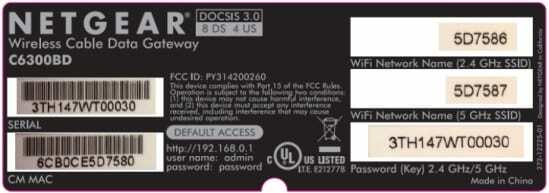
Možete prilično lako shvatiti je li SSID (ime mreže) isti ili ne tako da provjerite stražnju stranu vašeg usmjerivača. U većini slučajeva treba postojati naljepnica koja navodi naziv mreže za oba pojasa. Ako nema naljepnice, morat ćete se prijaviti na svoj usmjerivač, do čega ćemo doći.
Kada to shvatite, možete nastaviti s promjenom SSID-a za jedan pojas. Sve što trebate učiniti je otvoriti svoj omiljeni web preglednik i upisati poseban URL u adresnu traku.
Općenito, jedna od sljedećih adresa će raditi, iako ovisi o vašem točnom modelu.
- http://192.168.1.1
- http://192.168.0.1
- http://192.168.0.254
- http://192.168.1.254
- http://www.routerlogin.net
- http://www.routerlogin.com
Korisničko ime i lozinka obično su "admin” i “lozinka”, osim ako ga vi ili netko drugi niste promijenili.
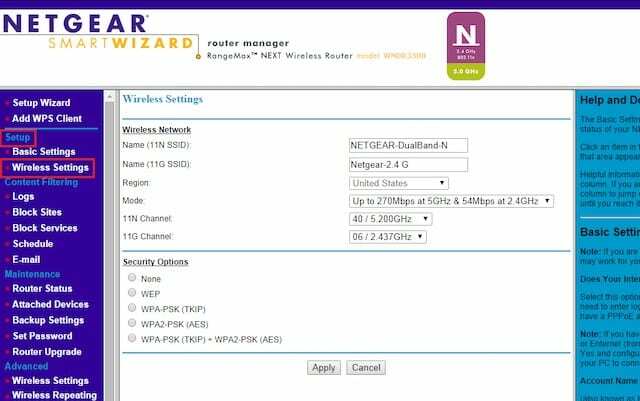
Kada dođete do upravljačke ploče usmjerivača, obično postoji jednostavan način za promjenu SSID-a (ime mreže) i lozinke za svaki pojas. Opet, opcije usmjerivača razlikuju se ovisno o proizvođaču, stoga provjerite svoj korisnički priručnik ili upute proizvođača ako naiđete na probleme.
Promijenite SSID i lozinku za jedan od dva pojasa u nešto nezaboravno (ali svakako koristite sigurnu lozinku).
Kada je sve rečeno, samo nadzirite svoj iOS uređaj za Wi-Fi izvedbu.
Ažurirajte svoj firmware
Dok ste na upravljačkoj ploči usmjerivača, možda bi bilo vrijedno provjeriti je li ažuriran u odnosu na najnoviji firmware.
Mnogi moderni usmjerivači automatski će ažurirati svoj firmware. Ali ako koristite stariji usmjerivač, možda ćete morati ručno ažurirati firmver. Ako je to slučaj, obično postoji istaknuti gumb "firmware" ili "update firmware" na upravljačkoj ploči usmjerivača.
Ako ne postoji, preporučujemo da pročitate verzije firmvera i status ažuriranja u korisničkom priručniku ili na web stranici proizvođača.
Napomena o Smart Connectu
Opet, čini se da korisnici s iOS 12 instaliranim na svojim uređajima nailaze na probleme samo kada su pojas od 2,4 GHz i pojas od 5 GHz postavljen na isti SSID. Kada je Smart Connect omogućen, bit će.
Zbog toga preporučamo da onemogućite Smart Connect i provjerite hoće li to ublažiti bilo kakve Wi-Fi performanse ili probleme s padom.
Da biste saznali ima li vaš uređaj Smart Connect, pretražite marku i model svog usmjerivača. Ako je omogućen, pokušajte ga onemogućiti (pogledajte svoj korisnički priručnik ili upute na web stranici proizvođača usmjerivača).
Hoće li Apple riješiti ovaj problem?
Prema našem razumijevanju, Apple je identificirao problem i trenutno radi na popravku. Preporučujemo da instalirate sva nova ažuriranja za iOS čim izađu.

Opsjednut tehnologijom od ranog dolaska A/UX-a na Apple, Sudz (SK) odgovoran je za uredništvo AppleToolBoxa. Sjedište mu je u Los Angelesu, CA.
Sudz je specijaliziran za pokrivanje svega macOS-a, nakon što je tijekom godina pregledao desetke razvoja OS X i macOS-a.
U prijašnjem životu, Sudz je radio pomažući tvrtkama s liste Fortune 100 u njihovim težnjama prema tehnologiji i poslovnoj transformaciji.